使用过演示文稿的朋友们都知道,常常会在幻灯片的内容上使用超链接可以快速翻到需要的那一页幻灯片。下面小编就来告诉大家如何在WPS演示中使用超链接的命令,一起来看看吧。新建默认模板wps演示文稿,内容版式为空白版式。单击在线素材中的目录项,单击目录选项卡,选中其中一种目录,右击选择快捷菜单中的“插入&rd......
WPS word的背景水印如何去除
WPS教程
2021-10-06 09:22:09
当我们在接收到一些Word文件之后,总会发现这里面有一些水印。而我们要使用这个Word文档的时候,肯定想去掉这些水印,因为太过于别扭。但对于新手来说,Word去掉背景水印如何做?看过下面小编的分享,大家就知道怎么做了。
针对Word去掉背景水印如何做这个话题,下面还是让小编分享一下用WPS2019软件来操作的步骤:
第一步:打开WPS软件,然后点击菜单栏里的“文件”,接下来点击下拉列表中的“打开”,然后点击需要去掉水印的文件并打开:
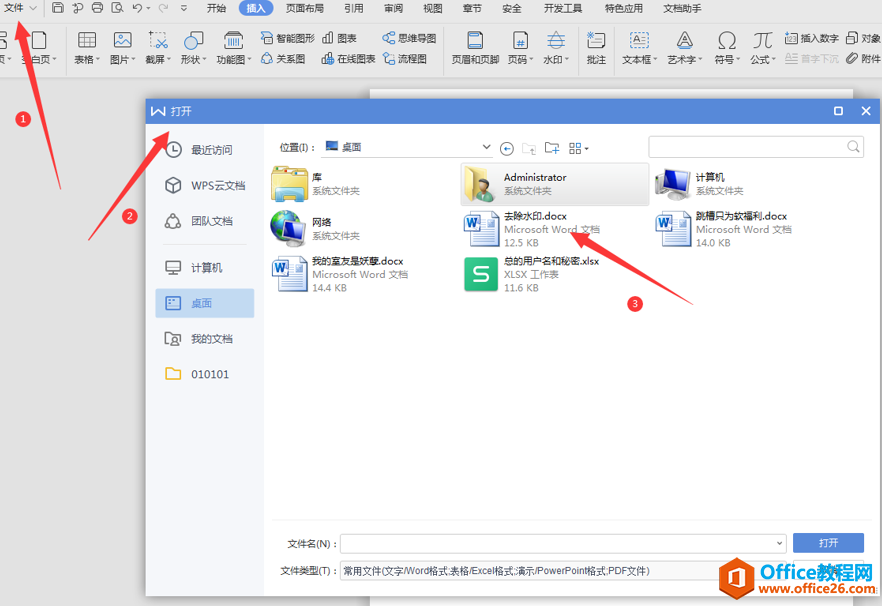
第二步:点击菜单栏里的“插入”,然后在下面工具栏中点击“水印”选项:
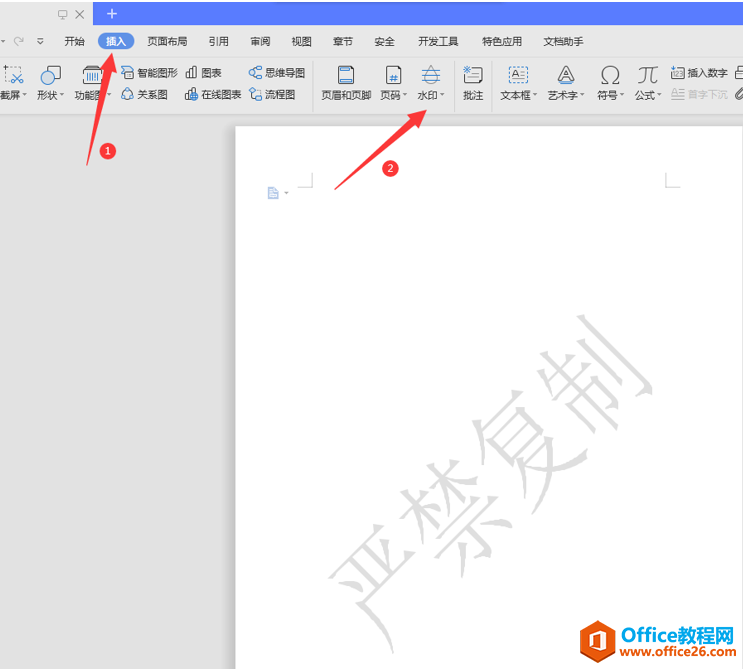
第三步:在弹出的对话框中点击下面“删除文档中的水印”按钮:
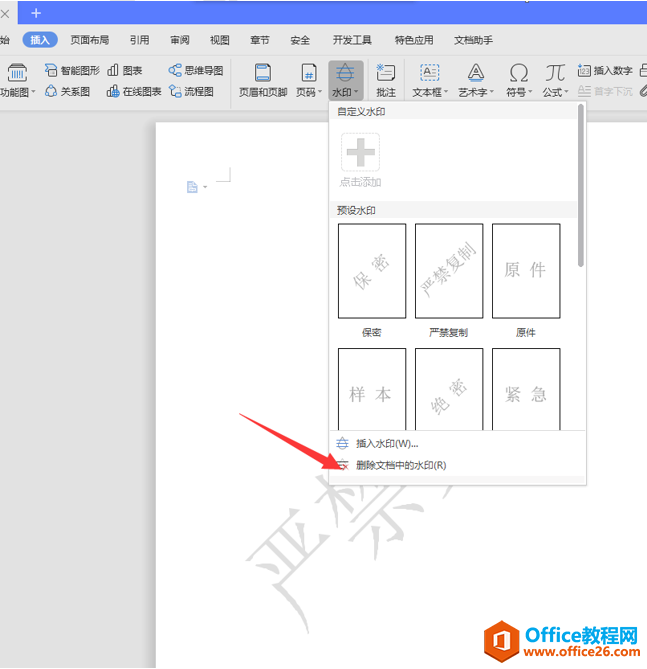
第四步:点击之后就可以看到去掉水印的效果:
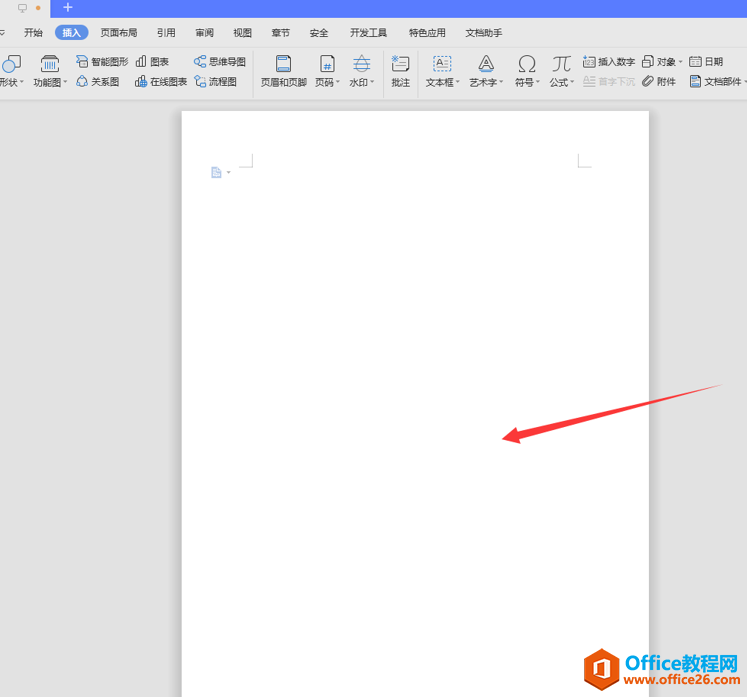
看完了上面的文章后,相信大多白领都已经熟悉了操作步骤。对于Word去掉背景水印如何做这个技巧是很常用的,大家不妨多学习。
标签: word背景水印去除
上一篇:WPS word如何旋转文本框 下一篇:WPS 隐藏excel里指定字符的方法
相关文章





